அதிக எண்ணிக்கையிலான வாலரண்ட் வீரர்கள் தாங்கள் அடிக்கடி பார்ப்பதாகப் புகாரளிப்பதை நாங்கள் சமீபத்தில் பார்த்தோம். VAL 19 விளையாட்டு செயலிழக்கும்போது பிழை குறியீடு. பிழையுடன் வரும் பிழைச் செய்தி ‘ இயங்குதளத்துடன் இணைப்பதில் பிழை. உங்கள் கேம் கிளையண்டை மீண்டும் தொடங்கவும் . ரைட் கிளையண்டுடன் வீரர்கள் தொடர்பை ஏற்படுத்த முயலும்போது இந்தப் பிழை பொதுவாக ஏற்படும்.

Valorant Error Code 19 'பிளாட்ஃபார்முடன் இணைப்பதில் பிழை ஏற்பட்டது. உங்கள் கேம் கிளையண்டை மீண்டும் தொடங்கவும்.
இந்த சிக்கலை முழுமையாக ஆராய்ந்த பிறகு, பல பொதுவான நிகழ்வுகள் நேரடியாகவோ அல்லது மறைமுகமாகவோ இந்த பிழையை ஏற்படுத்தும் என்பதை நாங்கள் உணர்ந்தோம். இந்த சிக்கலை ஏற்படுத்தக்கூடிய சாத்தியமான சூழ்நிலைகளின் பட்டியல் இங்கே:
- அடிப்படை சர்வர் பிரச்சனை - இந்தச் சிக்கலை ஏற்படுத்தக்கூடிய சர்வர் பக்க பிழையை நீங்கள் பாதிக்கவில்லை. மேலும் நடவடிக்கை எடுப்பதற்கு முன், உங்கள் பகுதியில் உள்ள பிளேயர்களை இப்போது பாதிக்கும் சர்வர் பிரச்சனையின் மூல காரணமா என்பதைக் கவனியுங்கள்.
- பேட்ச் 3.12 தொடர்பான தடுமாற்றம் - பேட்ச் 3.12 முதல், பல விளையாட்டாளர்கள் Valorant Error Code 19 ஐப் பார்த்துள்ளனர். சிக்கல் குறியீடு தோன்றும்போது, Riot Client செயலிழந்து, Valorant உங்களை கேமை ஏற்ற அனுமதிக்காது. இந்த சூழ்நிலையில், அனைத்து RIOT செயல்முறைகளையும் மறுதொடக்கம் செய்வது சிக்கலை தீர்க்கும்.
- சிதைந்த விளையாட்டு நிறுவல் - அது மாறிவிடும், தற்போது கேம் நிறுவலை பாதிக்கும் ஊழல் காரணமாக இந்த குறிப்பிட்ட சிக்கல் ஏற்படலாம். Valorant & Riot கிளையண்டை மீண்டும் நிறுவுவதன் மூலம் இந்தச் சிக்கலைச் சரிசெய்யலாம். முதலில் Valorantஐ நிறுவல் நீக்கிவிட்டு, பின்னர் Riot Clientஐ விரைவாக நீக்குமாறு அறிவுறுத்தப்படுகிறது.
- நெட்வொர்க் தொடர்பான சிக்கல் - நெட்வொர்க் ஒழுங்கின்மை காரணமாக இந்த நடத்தையை நீங்கள் எதிர்பார்க்க வேண்டும், ஏனெனில் பல வீரமிக்க விளையாட்டாளர்கள் நாங்கள் இந்த சிக்கலை எதிர்கொள்கிறோம் என்று கூறியுள்ளனர். இந்தச் சிக்கலைத் தீர்க்க ஒவ்வொரு பொருத்தமான பிணைய கூறுகளையும் மீட்டமைக்கவும். மற்ற சூழ்நிலைகளில், பிணைய மீட்டமைப்பைச் செய்வதன் மூலம் நீங்கள் சிக்கலைச் சரிசெய்ய முடியும்.
- மூன்றாம் தரப்பு நிரல் அல்லது வைரஸ் தடுப்பு குறுக்கீடு - குறிப்பாக அவர்கள் IPV6 நெறிமுறையைப் பயன்படுத்தினால், சில மூன்றாம் தரப்பு சேவைகள் இந்தச் சிக்கலை ஏற்படுத்தும். ஒரு சுத்தமான துவக்க நிலையைப் பெற்று, காரணத்தை அடையாளம் காண, சிக்கல் இப்போது தீர்க்கப்பட்டதா என்பதைப் பார்க்கவும். நீங்கள் வைரஸ் தடுப்பு மருந்தைப் பயன்படுத்துகிறீர்கள் என்றால், அதைத் தற்காலிகமாக முடக்கவும் அல்லது மீண்டும் ஒரு முறை வால்ரண்டைத் தொடங்க முயற்சிக்கும் முன் அதை நிறுவல் நீக்கவும்.
இப்போது இந்தப் பிழையைத் தூண்டக்கூடிய ஒவ்வொரு சாத்தியமான காரணத்தையும் நாங்கள் கடந்துவிட்டோம், பாதிக்கப்பட்ட பிற பயனர்கள் இந்த சிக்கலின் அடிப்பகுதியைப் பெற வெற்றிகரமாகப் பயன்படுத்திய உறுதிப்படுத்தப்பட்ட திருத்தங்களின் வரிசையைப் பார்ப்போம்.
1. சர்வர் சிக்கலைச் சரிபார்க்கவும்
உங்கள் கட்டுப்பாட்டிற்கு அப்பாற்பட்ட சர்வர் பக்க பிழையால் இந்தச் சிக்கல் ஏற்படலாம். மேலும் நடவடிக்கை எடுப்பதற்கு முன், உங்கள் பகுதியில் உள்ள பிளேயர்களைப் பாதிக்கும் சர்வர் சிக்கலின் மூல காரணமா என்பதைத் தீர்மானிக்க சிறிது நேரம் ஒதுக்குங்கள்.
பிழை எண் 9 என்பது ஒரு பரவலான சர்வர் சிக்கலைக் குறிக்கும் என்பதால், Valoran இன் சேவையகங்கள் தற்போது செயலிழக்கவில்லை அல்லது பராமரிப்பில் இல்லை என்பதை உறுதிப்படுத்துவதன் மூலம் இந்த சரிசெய்தல் செயல்முறையைத் தொடங்க வேண்டும்.
இப்போது அனைத்து Valorant சேவையகங்களிலும் பிழை ஏற்படுகிறதா அல்லது உங்கள் கணினியை மட்டும் பாதிக்கிறதா என்பதைத் தீர்மானிக்க, Riot ஒரு கோப்பகத்தை பராமரிக்கிறது, அங்கு நீங்கள் ஒவ்வொரு சேவையகத்தின் நிலையை சரிபார்க்கலாம்.
சர்வர் பிரச்சனையால் உங்கள் வாலரண்ட் பிரச்சனை ஏற்படலாம் என நீங்கள் நம்பினால், உங்களுக்கு பிடித்த உலாவியைத் திறந்து Riot Games இன் நிலைப் பக்கத்திற்குச் செல்லவும் .
நுழைந்த பிறகு, உங்களுக்கு விருப்பமான மொழியைத் தேர்ந்தெடுக்கவும், பின்னர் Riot கேம்களின் பட்டியலிலிருந்து Valorant ஐத் தேர்ந்தெடுக்கவும்.
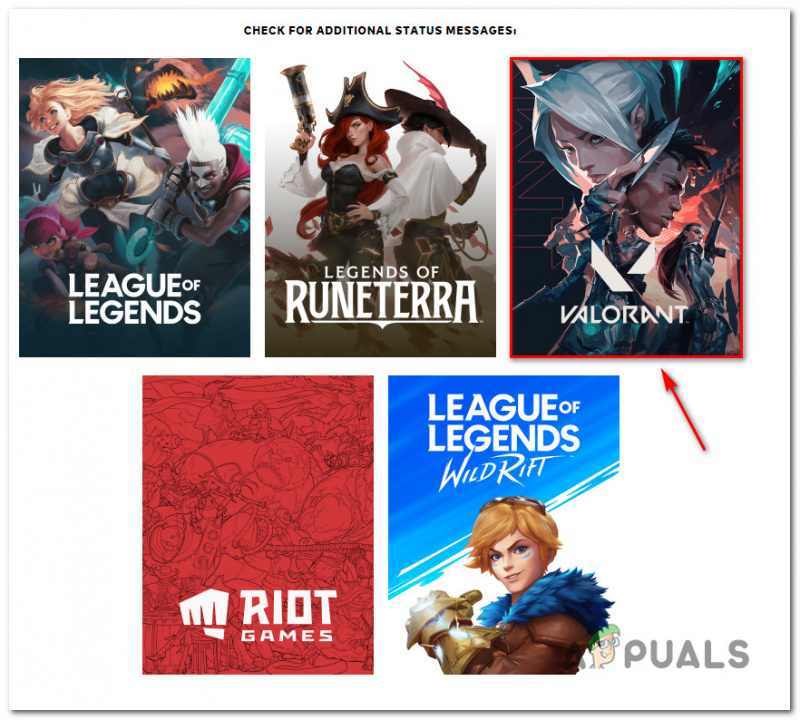
Valorant சேவையகங்களின் நிலையை சரிபார்க்கவும்.
Valorant இன் நிலை திரையில் இருக்கும்போது, தேர்வு செய்யவும் தொடரவும் உங்கள் இணைப்பின் இருப்பிடத்தையும் மொழியையும் தேர்ந்தெடுப்பதற்கு முன்.
சேவையகம் அதன் தற்போதைய அனைத்து சிக்கல்களின் பட்டியலைக் காண்பிக்க வேண்டும். இணைப்புச் சிக்கலுக்கான அறிகுறிகள் ஏதேனும் இருந்தால், நீங்கள் இணைக்கும் சேவையகத்தை மாற்ற வேண்டும்.
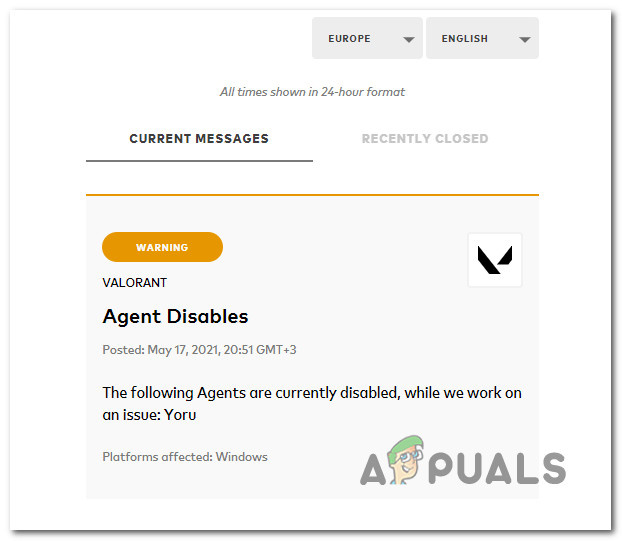
வீரியம் தொடர்பான சிக்கல்களைச் சரிபார்க்கவும்.
நீங்கள் இணைக்க முயற்சிக்கும் ஒவ்வொரு சேவையகமும் ஒரே பிழைக் குறியீட்டை வழங்கினால், டெவலப்பர்கள் தங்கள் முடிவில் சிக்கலைச் சரிசெய்வதற்காகக் காத்திருப்பது மட்டுமே சாத்தியமான விருப்பம்.
மறுபுறம், மேலே குறிப்பிட்டுள்ள விசாரணையில் அடிப்படை சர்வர் பிரச்சனைகள் எதுவும் தெரியாவிட்டால், கீழே உள்ள அடுத்த விருப்பத்தைத் தொடரவும்.
2. அனைத்து கலவர செயல்முறைகளையும் மீண்டும் தொடங்கவும்
பல வீரர்கள் பேட்ச் 3.12 உடன் Valorant Error Code 19ஐ அனுபவித்திருக்கிறார்கள். Riot Client செயலிழக்கிறது, மேலும் சிக்கல் குறியீடு ஏற்படும் போது Valorant உங்களை கேமை ஏற்ற அனுமதிக்காது. வாலரண்டின் பிழை எண் 19 பொதுவாக ரைட் கிளையண்ட் மூலம் கொண்டு வரப்படுகிறது, விளையாட்டு அல்ல.
பெரும்பாலான சிக்கல்களைத் தீர்க்க Riot Client மீண்டும் தொடங்கப்பட வேண்டும். ரைட் கிளையண்டிற்கான மேம்படுத்தல்கள் காத்திருக்கும் போது Valorant அடிக்கடி செயல்பட்டு பிழைக் குறியீட்டைக் காண்பிக்கும்.
அனைத்து RIOT செயல்முறைகளையும் எவ்வாறு மறுதொடக்கம் செய்வது என்பது குறித்த குறிப்பிட்ட படிகளுக்கு கீழே உள்ள வழிமுறைகளைப் பின்பற்றவும்:
- முதலில், அழுத்தவும் Ctrl + Shift + Esc திறக்க பணி மேலாளர்.
- நீங்கள் தூண்டப்பட்டால் பயனர் கணக்கு கட்டுப்பாடு (UAC), கிளிக் செய்யவும் ஆம் நிர்வாகி அணுகலை வழங்க வேண்டும்.
குறிப்பு: என்றால் பணி மேலாளர் எளிமையானவற்றுடன் திறக்கிறது பணி மேலாளர் இடைமுகம், கிளிக் செய்யவும் காட்டு கூடுதல் தகவல்கள் நிபுணர் இடைமுகத்திற்கு விரிவாக்க.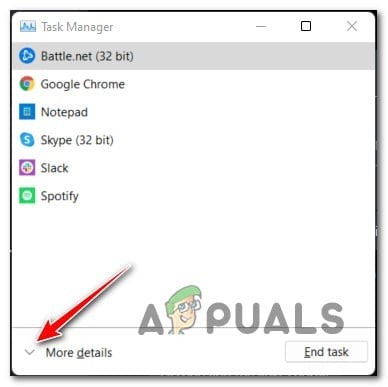
மேலும் விவரங்கள் மெனுவை அணுகவும்
- நீங்கள் நிபுணர் உள்ளே ஒருமுறை பணி மேலாளர் இடைமுகம், செல்ல செயல்முறைகள் தாவலுக்குச் சென்று, ரைட் கேம்ஸ் அல்லது வாலரண்ட் தொடர்பான அனைத்து செயல்முறைகளையும் மூடவும்.
குறிப்பு: ஒரு பணியை முடிக்க, ஒவ்வொரு செயல்முறையிலும் வலது கிளிக் செய்து தேர்வு செய்யவும் பணியை முடிக்கவும் இப்போது தோன்றிய சூழல் மெனுவிலிருந்து.
நீங்கள் ஏற்கனவே மேலே உள்ள வழிமுறைகளைப் பின்பற்றி, இன்னும் அதே சிக்கலைக் கையாளுகிறீர்கள் எனில், கீழே உள்ள பின்வரும் முறைக்குச் செல்லவும்.
3. Valorant & the Riot Client ஐ மீண்டும் நிறுவவும்
Riot Client உங்கள் கேமுடன் இணைக்கப்பட்டுள்ளது, அதைத் தனியாகப் பதிவிறக்க முடியாது. இருப்பினும், நீங்கள் அதை நீக்கலாம், அடுத்த முறை நீங்கள் Valorant ஐத் தொடங்க முயற்சிக்கும்போது, அது தானாகவே மீண்டும் நிறுவப்படும்.
பல பாதிக்கப்பட்ட பயனர்கள், முதலில் Valorant ஐ மீண்டும் நிறுவி, பின்னர் Riot Client இரண்டையும் மீண்டும் நிறுவுவதன் மூலம் சிக்கலைச் சரிசெய்துவிட்டதாக உறுதிப்படுத்தியுள்ளனர்.
குறிப்பு: Valorantஐ நிறுவல் நீக்குவதன் மூலம் தொடங்க வேண்டும், பின்னர் Riot Clientஐ விரைவாக நிறுவல் நீக்க வேண்டும் என்பதே எங்கள் பரிந்துரை
நீங்கள் இன்னும் இந்த முறையை முயற்சிக்கவில்லை என்றால், கீழே உள்ள வழிமுறைகளைப் பின்பற்றவும்:
- அச்சகம் விண்டோஸ் விசை + ஆர் திறக்க a ஓடு உரையாடல் பெட்டி. அடுத்து, தட்டச்சு செய்யவும் 'appwiz. cpl' மற்றும் அழுத்தவும் Ctrl + Shift + Enter திறக்க நிரல்கள் மற்றும் அம்சங்கள் நிர்வாகி அணுகலுடன் மெனு.
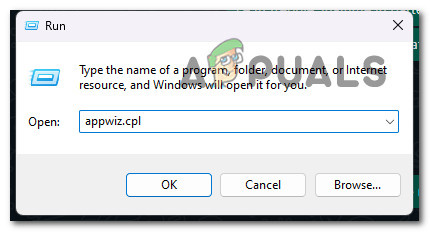
நிரல்கள் மற்றும் அம்சங்கள் மெனுவைத் திறக்கவும்.
- இல் நிர்வாகி அணுகலை வழங்க ஆம் என்பதைக் கிளிக் செய்யவும் பயனர் கணக்கு கட்டுப்பாடு (UAC) .
- உள்ளே ஒருமுறை நிரல்கள் மற்றும் அம்சங்கள் மெனுவில், நிறுவப்பட்ட நிரல்களின் பட்டியலின் மூலம் கீழே உருட்டவும் மற்றும் உங்களுடையதைக் கண்டறியவும் மதிப்பிடுதல் நிறுவல்.
- நீங்கள் கண்டுபிடித்த பிறகு மதிப்பிடுதல் நிறுவல், அதை வலது கிளிக் செய்து தேர்வு செய்யவும் நிறுவல் நீக்கவும் சூழல் மெனுவிலிருந்து.
- Valorant நிறுவல் நீக்கப்பட்ட பிறகு, அதைப் பயன்படுத்தவும் நிரல்கள் மற்றும் அம்சங்கள் கண்டுபிடிக்க மெனு கலவரம் வாடிக்கையாளர் நிறுவல். நீங்கள் அதைப் பார்த்தவுடன், அதை வலது கிளிக் செய்து தேர்வு செய்யவும் நிறுவல் நீக்கவும் சூழல் மெனுவிலிருந்து.
- Valorant மற்றும் Riot Client லாஞ்சர் நிறுவல் நீக்கப்பட்டதும், உங்கள் கணினியை மறுதொடக்கம் செய்து அடுத்த தொடக்கம் முடியும் வரை காத்திருக்கவும்.
- இலிருந்து Valorant ஐ மீண்டும் நிறுவவும் அதிகாரப்பூர்வ இணையதளம் பிரச்சனை இப்போது சரி செய்யப்பட்டுள்ளதா என்று பார்க்கவும்.
கேமைத் திறக்கும் போது அதே Val 19 பிழைக் குறியீட்டைக் கையாளுகிறீர்கள் என்றால், கீழே உள்ள பின்வரும் முறைக்குச் செல்லவும்.
4. DNS கேச் & தற்காலிக ISP தரவை அழிக்கவும்
பல வாலரண்ட் வீரர்கள் இந்த சிக்கலை நாமும் பார்க்கிறோம் என்று குறிப்பிட்டுள்ளனர். எனவே நெட்வொர்க் ஒழுங்கின்மை காரணமாக இந்த நடத்தையை நீங்கள் கவனிக்க வேண்டும்.
இந்த சூழ்நிலையில் Winsock, IP தரவு, DNS தரவு மற்றும் ஃபயர்வால் கேச் ஆகியவற்றைப் புதுப்பிக்க பவர்ஷெல் கட்டளைகளின் தொகுப்பைப் பயன்படுத்த வேண்டும்.
உயர்த்தப்பட்ட பவர்ஷெல் கட்டளையைத் திறந்து, கட்டளைகளின் வரிசையைச் செயல்படுத்தவும், இந்த காட்சி துல்லியமானதா என்பதைப் பார்க்க Enter ஐ அழுத்தவும்.
அதை எப்படி செய்வது என்பது பின்வருமாறு:
- கொண்டு வர ஓடு உரையாடல் பெட்டி, அழுத்தவும் விண்டோஸ் விசை + ஆர் . ஒரு உயர்த்தப்பட்ட திறக்க பவர்ஷெல் நிர்வாகி அணுகலுடன் கூடிய சாளரம் 'பவர்ஷெல்' உரை பெட்டியில் பின்னர் அழுத்தவும் Ctrl + Shift + Enter .
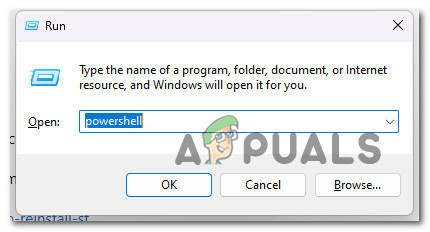
பவர்ஷெல் மெனுவை அணுகவும்
- கிளிக் செய்யவும் ஆம் கோரும் போது நிர்வாகி அணுகலை செயல்படுத்த பயனர் கணக்கு கட்டுப்பாடு (UAC).
- Winsock, IP தரவு, DNS தரவு மற்றும் உங்கள் Windows PC இல் உள்ள ஃபயர்வால் கேச் ஆகியவற்றை வெற்றிகரமாக புதுப்பிக்க, பின்வரும் வழிமுறைகளை உயர்த்தப்பட்ட CMD வரியில் உள்ளிட்டு அழுத்தவும் உள்ளிடவும் ஒவ்வொரு கட்டளைக்குப் பிறகு:
netsh winsock reset netsh int ip reset netsh advfirewall reset ipconfig /flushdns ipconfig /release
- சிக்கல் தீர்க்கப்பட்டதா என்பதைத் தீர்மானிக்க மேலே உள்ள கட்டளைகளைச் சரியாகச் செயலாக்கிய பிறகு உங்கள் கணினியை மறுதொடக்கம் செய்யவும்.
சிக்கல் இன்னும் தீர்க்கப்படவில்லை அல்லது மூன்றாம் தரப்பு ஃபயர்வாலைப் பயன்படுத்தினால், கீழே உள்ள அடுத்த நுட்பத்தைத் தொடரவும்.
5. ஒரு சுத்தமான துவக்க நிலையை அடையவும்
நீங்கள் குறைந்த அளவிலான கணினியைப் பயன்படுத்துகிறீர்கள் என்றால், விளையாட்டை வழங்குவதற்கு போதுமான இலவச கணினி ஆதாரங்கள் கேமில் இல்லாததால் இந்தச் சிக்கலை நீங்கள் சந்திக்க நேரிடும் என்பதை நினைவில் கொள்ளுங்கள்.
போதிய சிஸ்டம் ஆதாரங்களுடன், சிஸ்டம் ரிசோர்ஸ் ஆப்டிமைசிங் புரோகிராம் அல்லது ஆப்டிகல் பர்னிங் புரோகிராம் ரைட் இன்ஸ்டாலனுடன் முரண்படும் சூழ்நிலையும் வாலரண்ட் சரியாகத் தொடங்குவதைத் தடுக்கக்கூடிய மற்றொரு சாத்தியமான சிக்கலாகும்.
சிறந்த நடவடிக்கையாக இருக்கும் சுத்தமான துவக்க செயல்முறையை செய்யுங்கள் ஏனெனில் பல சாத்தியமான குற்றவாளிகள் (செயல்முறைகள் மற்றும் தொடக்க உருப்படிகள்) இந்த சிக்கலுக்கு காரணமாக இருக்கலாம்.
நீங்கள் ஒரு சுத்தமான துவக்கச் செயல்பாட்டைச் செய்தால், மூன்றாம் தரப்பினரின் எந்தத் தலையீடும் இல்லாமல் உங்கள் விண்டோஸ் துவக்கப்படும் (அத்தியாவசிய தொடக்க சேவைகள் மற்றும் செயல்முறைகள் மட்டுமே இயங்க அனுமதிக்கப்படும்).
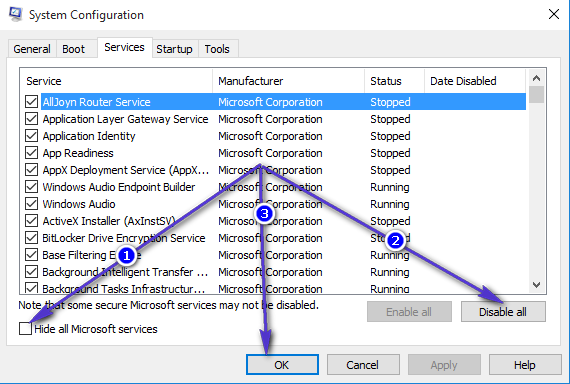
சுத்தமான துவக்க நிறுவல்
ஒரு சுத்தமான துவக்க நிலைக்குச் செல்வது சிக்கலைத் தீர்க்கவில்லை என்றால், கீழே உள்ள முன்மொழியப்பட்ட தீர்வுக்குச் செல்லவும்.
6. திசைவியை மறுதொடக்கம் செய்யவும் அல்லது மீட்டமைக்கவும்
தவறான டிஎன்எஸ் மற்றும் ஐபி தகவல் நிறுவலைத் தடுக்கும் சூழ்நிலையிலும் இந்தச் சிக்கலைக் கொண்டு வரலாம் என்று பல வாலரண்ட் பிளேயர்கள் தெரிவித்தனர்.
இந்த சிக்கலைக் கையாண்ட பெரும்பாலான பாதிக்கப்பட்ட பயனர்கள் சிக்கல் தீர்க்கப்பட்டதாகக் குறிப்பிட்டுள்ளனர், மேலும் அவர்கள் இறுதியாக தங்கள் ரூட்டரை மறுதொடக்கம் செய்த பிறகு அல்லது மீட்டமைத்த பிறகு வாலரண்டை விளையாடலாம்.
நேரடியான மறுதொடக்கத்துடன் எளிதாகத் தொடங்குங்கள். முன்பு உருவாக்கப்பட்ட தனிப்பயன் அமைப்புகளை மாற்றாமல், இந்தச் செயல் பிசி இப்போது பயன்படுத்தும் ஐபி மற்றும் டிஎன்எஸ்களைப் புதுப்பிக்கும்.
உங்கள் திசைவியை அணைத்து, கடையிலிருந்து அதை அவிழ்த்து, மற்றும் குறைந்தது 30 வினாடிகள் காத்திருக்கவும் மீட்டமைக்க முயற்சிக்கும் முன் மின்தேக்கிகள் வெளியேற்றப்படுவதை உறுதிசெய்ய.
அடுத்த கட்டமாக, உங்கள் ரூட்டரை மீண்டும் இணைக்க வேண்டும், இணைய அணுகல் மீட்டமைக்கப்படும் வரை காத்திருக்கவும், பின்னர் எந்த பிரச்சனையும் இல்லாமல் Valorant ஐ மீண்டும் தொடங்க முடியுமா என்பதைப் பார்க்கவும்.

திசைவியை மீட்டமைக்கவும் அல்லது மறுதொடக்கம் செய்யவும்
இதைச் செய்ய, பின்புறத்தில் உள்ள சிறப்புப் பொத்தானை குறைந்தது 10 வினாடிகள் அல்லது முன் எல்இடிகள் ஒரே நேரத்தில் ஒளிரும் வரை அழுத்திப் பிடிக்கவும்.
அவசியம்: முன்னனுப்பப்பட்ட போர்ட்கள் அல்லது தனிப்பயனாக்கப்பட்ட ரூட்டர் உள்நுழைவுத் தகவல் போன்ற நீங்கள் முன்னர் குறிப்பிட்ட சில தனிப்பயனாக்கப்பட்ட அமைப்புகளை இந்த செயல்முறை மீட்டமைக்கலாம்.
உங்கள் ரூட்டரை மறுதொடக்கம் செய்து மீட்டமைக்க முயற்சித்தாலும், இன்னும் Valorant ஐ இயக்க முடியவில்லை என்றால், கீழே உள்ள சாத்தியமான அடுத்த தீர்வுக்குத் தொடரவும்.
7. வைரஸ் தடுப்பு
சில சமயங்களில், உங்கள் AV நிரல் தரவு பரிமாற்றத்தைத் தடுக்கிறது மற்றும் Riot நிறுவல் முகவரால் நிர்வாகி அணுகலைப் பெற முடியாவிட்டால் இந்தப் பிழையை நீங்கள் எதிர்பார்க்கலாம்.
நீங்கள் மூன்றாம் தரப்பு தொகுப்பைப் பயன்படுத்துகிறீர்கள் என்றால், Valorant ஐத் தொடங்குவதற்கு முன் நிகழ்நேர பாதுகாப்பை முடக்கி, நிலுவையில் உள்ள புதுப்பிப்பை மீண்டும் நிறுவ முயற்சிப்பதன் மூலம் சிக்கலைச் சரிசெய்ய முடியும். நிறுவல் பாதுகாப்பு ஆபத்தை ஏற்படுத்தாது.
முக்கியமான: நீங்கள் பயன்படுத்தும் மூன்றாம் தரப்பு தொகுப்பைப் பொறுத்து, நடைமுறைகள் மாறுபடும், ஆனால் பெரும்பாலான வைரஸ் தடுப்பு பயன்பாடுகள் டாஸ்க்பார் மெனுவிலிருந்து நிகழ்நேர பாதுகாப்பை முடக்க அனுமதிக்கின்றன.
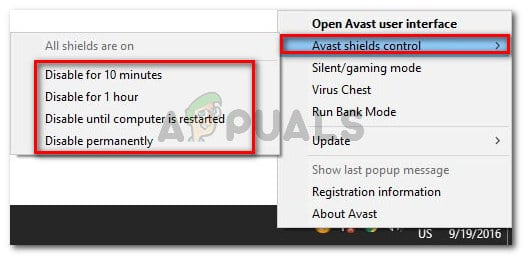
நிகழ்நேர பாதுகாப்பை முடக்குகிறது
உங்கள் கணினியை மறுதொடக்கம் செய்து, நிகழ்நேர பாதுகாப்பை முடக்கியவுடன் நிறுவலை மீண்டும் செய்யவும்.
நீங்கள் மூன்றாம் தரப்பு தீர்வைப் பயன்படுத்துகிறீர்கள் மற்றும் சிக்கல் இன்னும் இருந்தால், பாதுகாப்பு தொகுப்பை அகற்றுவது பற்றி நீங்கள் பரிசீலிக்க வேண்டும்.
அதே பாதுகாப்பு விதிகளைத் தொடர்ந்து விதிக்கக்கூடிய எஞ்சியிருக்கும் கோப்புகளை அகற்றவும் பாதுகாப்பு நிரலை நிறுவல் நீக்கிய பிறகு.
சிக்கல் இன்னும் இருந்தால், கீழே பரிந்துரைக்கப்பட்ட அடுத்த தீர்வுக்குத் தொடரவும்.
8. நிலுவையில் உள்ள விண்டோஸ் புதுப்பிப்புகளை நிறுவவும் (பொருந்தினால்)
உங்கள் விண்டோஸ் கட்டமைப்பை சிறிது நேரம் புதுப்பிக்கவில்லை என்றால், விண்டோஸ் புதுப்பிப்பு இந்த சிக்கலின் மூல காரணமாக இருக்கலாம்.
இந்த சிக்கலை சரிசெய்ய, திறக்கவும் விண்டோஸ் புதுப்பிப்பு உங்கள் சிஸ்டம் தற்போது இருக்கும் வரை, நிலுவையில் உள்ள ஒவ்வொரு விண்டோஸ் புதுப்பிப்புகளையும் நிறுவவும்.
நிலுவையில் உள்ள அனைத்து புதுப்பிப்புகளையும் முதலில் நிறுவி, கீழே உள்ள வேறு ஏதேனும் சாத்தியமான தீர்வுகளை முயற்சிக்கும் முன், சிக்கல் தானாகவே போய்விட்டதா என்பதைப் பார்க்கவும்.
தெரிந்த குறைபாட்டால் சிக்கல் ஏற்பட்டால், கீழே பட்டியலிடப்பட்டுள்ள படிகள் அதை சரிசெய்ய வேண்டும், ஏனெனில் Microsoft ஏற்கனவே Windows 11 இன் ஒவ்வொரு பதிப்பிற்கும் ஒரு தீர்வை வழங்கியுள்ளது. (N பதிப்பு உட்பட).
வரவிருக்கும் ஒவ்வொரு விண்டோஸ் புதுப்பிப்புகளையும் நிறுவ, இந்தப் படிகளைப் பின்பற்றவும்:
- விண்டோஸ் புதுப்பிப்பு ஐப் பயன்படுத்தி தொடங்கலாம் ஓடு உரையாடல் பெட்டி. அச்சகம் விண்டோஸ் + ஆர் இதை செய்ய ஒரே நேரத்தில் உங்கள் விசைப்பலகையில். இவ்வாறு, தி ஓடு உரையாடல் பெட்டி காண்பிக்கப்படும்.
- அடுத்து, உரையை உள்ளிடவும் “ms-settings:windowsupdate” பெட்டியில். தி விண்டோஸ் புதுப்பிப்பு பகுதி அமைப்புகள் ஆப் பின்னர் உங்களுக்கு காட்டப்படும்.
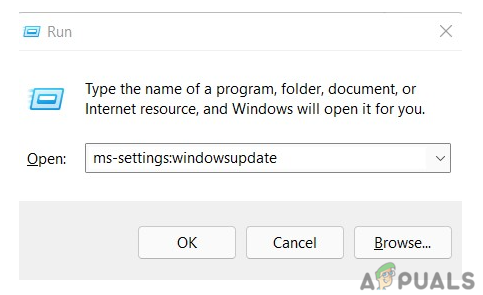
விண்டோஸ் புதுப்பிப்பு கூறுகளை அணுகவும்
குறிப்பு: நீங்கள் மாற்றவில்லை என்றால் UAC அமைப்புகளில், தொடர உங்கள் அனுமதியைக் கேட்கும் அறிவிப்பைப் பெறலாம். கிளிக் செய்கிறது ஆம் இது உங்கள் உடன்பாட்டைக் குறிக்கும்.
- தேர்ந்தெடு புதுப்பிப்புகளைச் சரிபார்க்கவும் துவக்கிய பின் வலதுபுறத்தில் உள்ள விருப்பத்திலிருந்து விண்டோஸ் புதுப்பிப்பு உள்ளன.
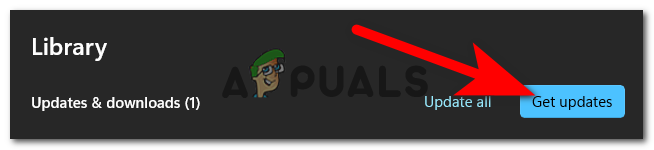
புதுப்பிப்புகளைச் சரிபார்க்கிறது
- தேர்ந்தெடு இப்போது நிறுவ புதுப்பிப்பைப் பதிவிறக்கிய பிறகு உள்ளூர் நிறுவலைத் தொடங்க.
- உங்கள் கணினியை மறுதொடக்கம் செய்வதன் மூலம் சிக்கல் சரி செய்யப்பட்டுள்ளதா என்பதைப் பார்க்கவும்.























